发布日期:2019-08-10 作者:雨木风林 来源:http://www.duotecz.com
今天和大家分享一下win10系统设备和打印机空白问题的解决方法,在使用win10系统的过程中经常不知道如何去解决win10系统设备和打印机空白的问题,有什么好的办法去解决win10系统设备和打印机空白呢?小编教你只需要 1、很多本本装的win10,很多本本有蓝牙,于是很多本本碰到如此问题:添加蓝牙设备后,有时会无法打开“控制面板”的“设备和打印机”,表现为一直绿条,就是打不开。这个小问题。困扰了两个星期,原因竟然是蓝牙相关服务被禁用了。 2、如果还是不行,说明您还有相关服务被禁用了,在“运行”里输入:services.msc 查看以下这几个服务:就可以了;下面就是我给大家分享关于win10系统设备和打印机空白的详细步骤::
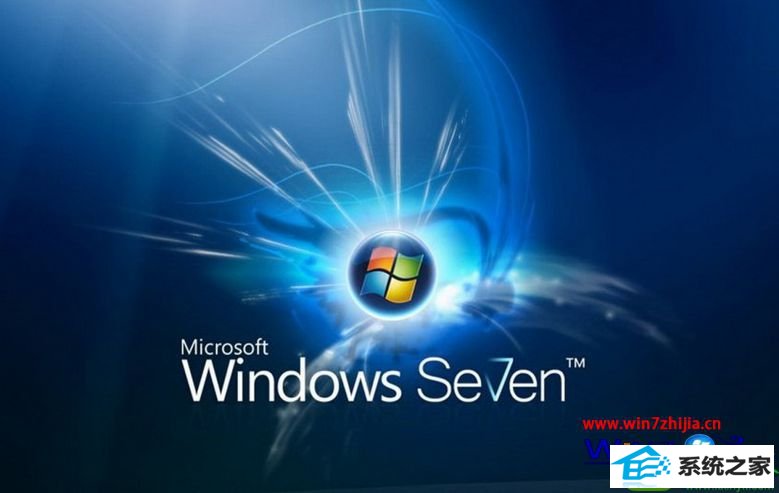
1、很多本本装的win10,很多本本有蓝牙,于是很多本本碰到如此问题:添加蓝牙设备后,有时会无法打开“控制面板”的“设备和打印机”,表现为一直绿条,就是打不开。这个小问题。困扰了两个星期,原因竟然是蓝牙相关服务被禁用了。
右击计算机-管理-服务和应用程序-服务(或者开始-运行-services.msc)
解决方法:右键点击计算机→管理→服务和应用程序→服务,在列表中找到bluetooth service或bluetooth support service,设定为“启动”和“自动”就可以
2、如果还是不行,说明您还有相关服务被禁用了,在“运行”里输入:services.msc 查看以下这几个服务:
如果未开启请将其调为自动并开启:print spoolerserverbluetooth support servicewindows installer
关于win10系统设备和打印机空白的解决方法就给大家介绍到这边了,有碰到这样情况的用户们可以按照上面的方法步骤来进行操作吧,希望可以帮助到大家。